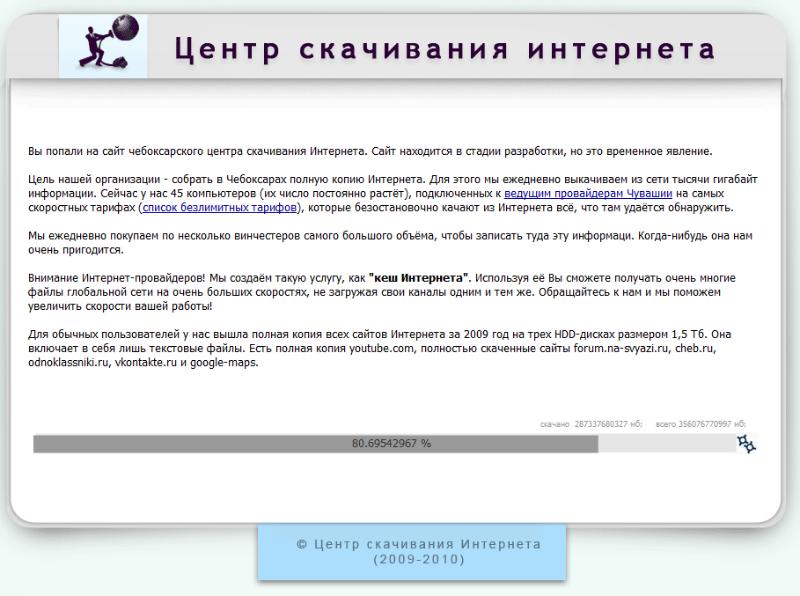Скачивание файлов из Интернета
Поддержка Internet Explorer 11 прекращена
Поддержка Internet Explorer 11 прекращена 15 июня 2022 г. Если для любого сайта, который вы посещаете, требуется Internet Explorer 11, его можно перезагрузить в режиме Internet Explorer в Microsoft Edge. Рекомендуется перейти на Microsoft Edge , чтобы начать пользоваться более быстрым, безопасным и современным браузером.
Начало работы с Microsoft Edge
Из Интернета можно скачивать несколько типов файлов: документы, изображения, видеозаписи, приложения, в том числе расширения и панели инструментов для браузера. Если выбрать файл для скачивания, Internet Explorer спросит, что нужно сделать с этим файлом. В зависимости от типа скачиваемого файла доступны следующие варианты:
-
Открыть файл для просмотра, но не сохранять на компьютере.

-
Сохранить файл на компьютере в стандартной папке для скачивания. После того как Internet Explorer проверит безопасность и завершит скачивание файла, вы сможете открыть файл, открыть папку, в которой он сохранен, либо просмотреть файл в диспетчере загрузок.
-
Сохранить под другим именем, с другим типом или в другой папке на компьютере.
-
Выполнить приложение, расширение или файл другого типа. После того как Internet Explorer выполнит проверку безопасности, файл откроется и запустится на компьютере.
- org/ListItem»>
Отменить скачивание и вернуться к просмотру веб-страниц.
На компьютере можно также сохранять файлы меньшего размера, например отдельные картинки. Для этого щелкните объект правой кнопкой мыши изображение, ссылку или файл и выберите пункт Сохранить изображение или Сохранить объект как.
Поиск скачанных файлов на компьютере
Диспетчер загрузки отслеживает изображения, документы и другие файлы, скачиваемые из Интернета. Скачанные файлы автоматически сохраняются в папке Загрузки. Эта папка обычно находится на диске, где установлена ОС Windows (например, C:\Пользователи\имя_пользователя\Загрузки). Скачанные файлы можно перемещать из папки «Загрузки» в другие папки на компьютере.
Чтобы просмотреть файлы, загруженные с помощью Internet Explorer, откройте Internet Explorer, а затем нажать кнопку Инструменты и выбрать просмотреть загрузки.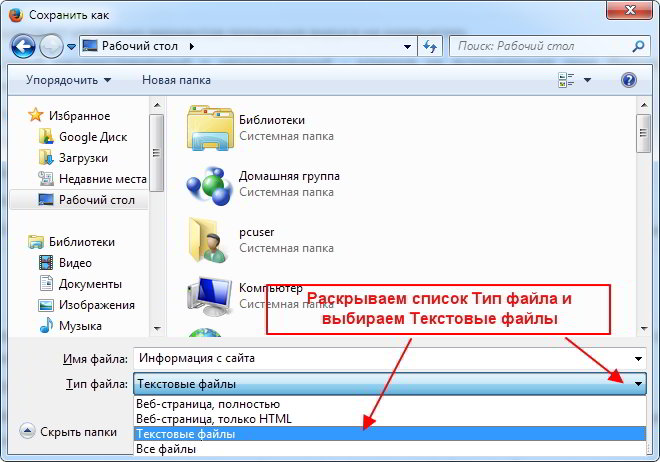 Вы сможете посмотреть, что вы скачали из Интернета, где эти элементы хранятся на вашем компьютере, и выбрать действия для скачивания.
Вы сможете посмотреть, что вы скачали из Интернета, где эти элементы хранятся на вашем компьютере, и выбрать действия для скачивания.
Изменение стандартной папки для скачивания на компьютере
-
Откройте Internet Explorer, выберите кнопку Инструменты, а затем выберите Просмотреть загрузки.
-
В диалоговом окне Загрузки представления выберите Параметры в левом нижнем поле.
-
Выберите другое расположение для скачивания по умолчанию, на выбрав обзор и на выбрав ОК.

Почему некоторые файлы не открываются в Internet Explorer
Internet Explorer использует такие надстройки, как Adobe Reader, для просмотра некоторых файлов в браузере. Если файл, для которого требуется надстройка, не открывается, возможно, у вас есть более старая версия надстройки, которую необходимо обновить.
Скачивание и предупреждения системы безопасности
Во время скачивания файла Internet Explorer по ряду признаков проверяет, не представляет ли файл угрозу для компьютера. Если Internet Explorer определит скачанный файл как подозрительный, вы получите уведомление, чтобы решить, сохранять, запускать или открывать файл. Не все файлы, для которых выводится предупреждение, на самом деле опасны, но важно скачивать только действительно нужные файлы и только с надежных сайтов.
Если вы видите предупреждение системы безопасности о том, что издателю данной программы не удалось подтвердить проверку, это означает, что Internet Explorer не распознает сайт или организацию, запрашивающие скачивание файла. Перед сохранением или открытием такого файла убедитесь, что его издателю можно доверять.
Перед сохранением или открытием такого файла убедитесь, что его издателю можно доверять.
Скачивание файлов из Интернета всегда сопряжено с риском. Вот некоторые меры предосторожности, которые можно предпринять для защиты компьютера при скачивании файлов:
-
Установите и используйте антивирусную программу.
-
Скачивайте файлы только с веб-сайтов, которым доверяете.
-
Если файл имеет цифровую подпись, убедитесь, что она действительна и файл получен из надежного источника. Для просмотра цифровой подписи перейдите по ссылке издателя в диалоговом окне предупреждения о безопасности, которое отображается при первом скачивании файла.

Что делать, если перестали скачиваться файлы из интернета?
Проверьте загрузку файлов с других сайтов
Возможно, неверно указан путь к файлам на конкретном сайте.
Если с других сайтов файлы скачиваются нормально – с устройством все в порядке, пользуйтесь им дальше.
Если файлы не скачиваются и с других сайтов – перейдите к следующей рекомендации.
Проверьте, имеет ли браузер доступ к памяти смартфона
Когда приложение скачивает файл, оно помещает его в память смартфона.
Если у приложения нет разрешения на доступ к памяти – файлы скачиваться не будут.
- Откройте меню «Настройки» > «Приложения». Выберите браузер, который Вы используете. В нашем случае это Chrome.
- Выберите пункт «Разрешения». Убедитесь, что доступ к памяти включен.
Перезагрузите устройство
Если файлы перестали скачиваться внезапно, перезагрузите устройство. Проблема может возникнуть из-за сбоя подключения, и перезагрузка устранит этот сбой.
Проблема может возникнуть из-за сбоя подключения, и перезагрузка устранит этот сбой.
Если после перезагрузки файлы скачиваются – с устройством все в порядке, пользуйтесь им дальше.
Если файлы не скачиваются и после перезагрузки – перейдите к следующей рекомендации.
Очистите данные диспетчера загрузки
Когда Вы удаляете данные приложения, оно становится таким, как будто его запустили первый раз. Вместе с данными удаляются и ошибки, которые мешают работать приложению.
О том, как очистить данные приложения «Диспетчер загрузки», в следующей статье.
ПО ТЕМЕ:
Как удалить данные приложения на Samsung Galaxy
Проверьте наличие свободного места в памяти
- Откройте меню «Настройки» > «Обслуживание устройства».
- Объем свободной памяти указан в пункте «Память».
- Если памяти недостаточно, удалите ненужные данные приложений или сами приложения.
 О том, как это сделать, в следующих статьях.
О том, как это сделать, в следующих статьях.
ПО ТЕМЕ:
Как удалить данные приложения на Samsung Galaxy
Как правильно удалять приложения на Андроид
Попробуйте использовать другой браузер
Если Вы используете Chrome – попробуйте скачать файл через браузер «Интернет», и наоборот.
Проверьте другой источник интернета
Если Вы используете мобильный интернет – попробуйте SIM-карту другого оператора.
Если Вы используете сеть Wi-Fi – попробуйте подключиться к другой точке доступа.
Проверьте работу устройства в безопасном режиме
В безопасном режиме не работают приложения, которые Вы установили после покупки. Работают только системные приложения – те, которые установлены на заводе.
ПО ТЕМЕ:
Как загрузить Android в безопасном режиме
Выполните сброс настроек
Сброс настроек приведет к удалению всех данных с Вашего устройства.
Мы настоятельно рекомендуем сделать резервную копию всех важных данных до сброса.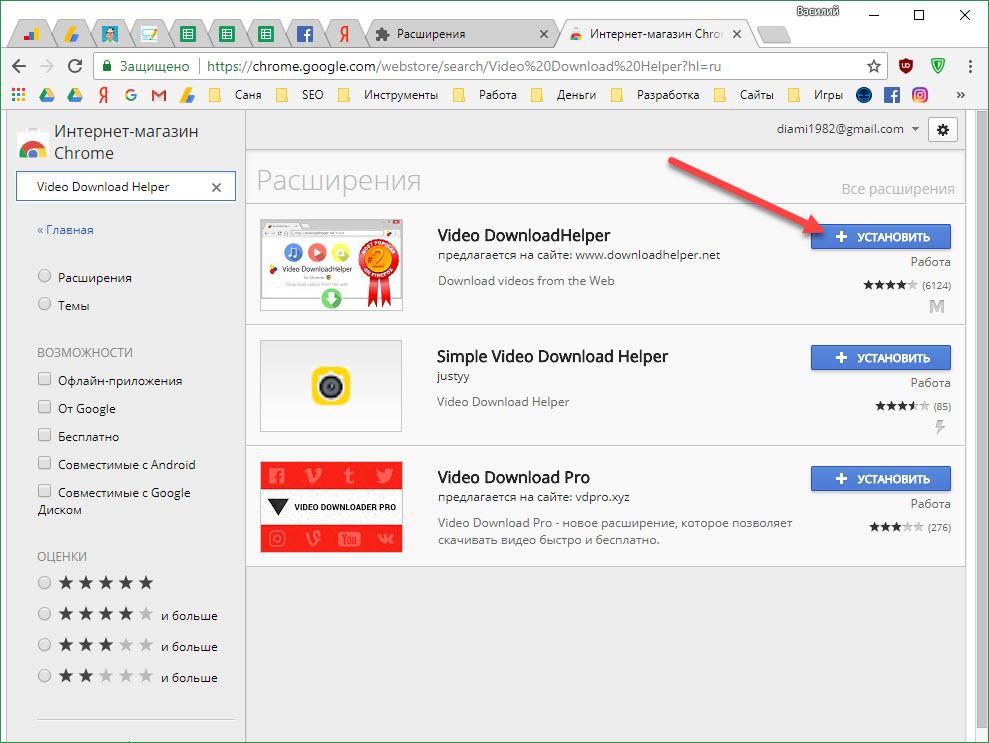
Обратитесь в сервисный центр
Если указанные инструкции не помогли – обратитесь в сервисный центр Samsung.
Как скачать что-нибудь из Интернета бесплатно: 12 советов и инструментов
В Интернете есть бесчисленное множество полезных вещей, которые нелегко загрузить. Фотографии, музыка, видео, карты и другой интересный контент часто не снабжены кнопкой загрузки. Также возможно, что они больше не бесплатны или могут вообще исчезнуть из сети.
Здесь мы покажем вам, как скачать из Интернета все, что вы считали невозможным бесплатно (но не нарушая закон).
Как скачать контент, которого больше не существует
1. Приложения, недоступные в Play Store
2 изображения
Google обычно блокирует потенциально вредоносные или вводящие в заблуждение приложения, а также те, которые подрывают его бизнес-модель. Некоторые приложения недоступны из-за географических ограничений.
Кроме того, более новая версия определенного приложения может работать некорректно или в ней могут быть удалены нужные вам функции. Вы можете скачать такие приложения с F-Droid и APKMirror.
Хотя вам следует избегать установки приложений из сторонних магазинов приложений, эти два магазина являются исключением. Оба они являются программными проектами, управляемыми сообществом, и реализуют строгие методы безопасности, чтобы защитить вас от вредоносных приложений.
Чтобы установить приложение, необходимо включить загрузку неопубликованных приложений. Прочтите это руководство о том, как загружать приложения на Android-устройство вручную.
2. Старое и снятое с производства программное обеспечение
Обновление ваших приложений до более новой версии иногда может вызвать проблемы. Он может быть несовместим со старыми ОС, может быть связан с рекламным ПО и вредоносными API и т. д. Вы можете бесплатно скачать старую копию приложения с OldVersion и FileHippo.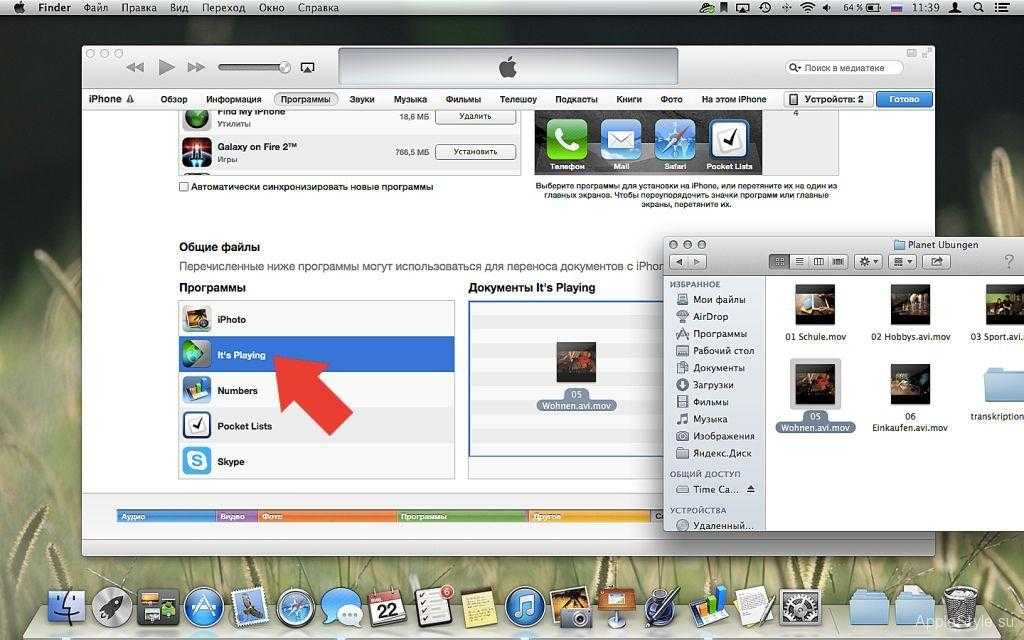
Нажмите на название своего приложения и выберите версию, которую хотите загрузить. Просто убедитесь, что приложение соответствует системным требованиям и не содержит вредоносных программ. Мы не рекомендуем вам устанавливать устаревшие браузеры, так как это подвергает риску ваш компьютер.
Связано: Лучшие сайты для загрузки старых версий программного обеспечения
3. Веб-сайты, удаленные из Интернета
Веб-сайты исчезают из сети каждый день — возможно, их забрасывают создатели, блокируют из-за проблем с законом или удаляют из-за попыток взлома. К счастью, есть способ просмотреть их.
Wayback Machine — это цифровой архив веб-контента, который через регулярные промежутки времени делает снимки веб-сайта и делает их доступными для всех.
Бесплатный загрузчик Wayback Machine Downloader позволяет загрузить целый веб-сайт из интернет-архива. Вам нужно установить Ruby в вашей системе, а затем запустить эту команду:
драгоценный камень установить wayback_machine_downloader
После установки запустите приложение с базовым URL-адресом, который вы хотите получить в качестве параметра
wayback_machine_downloader [базовый_URL]
Помимо сохранения копии старого веб-сайта, в Интернет-архиве можно загрузить множество других типов контента.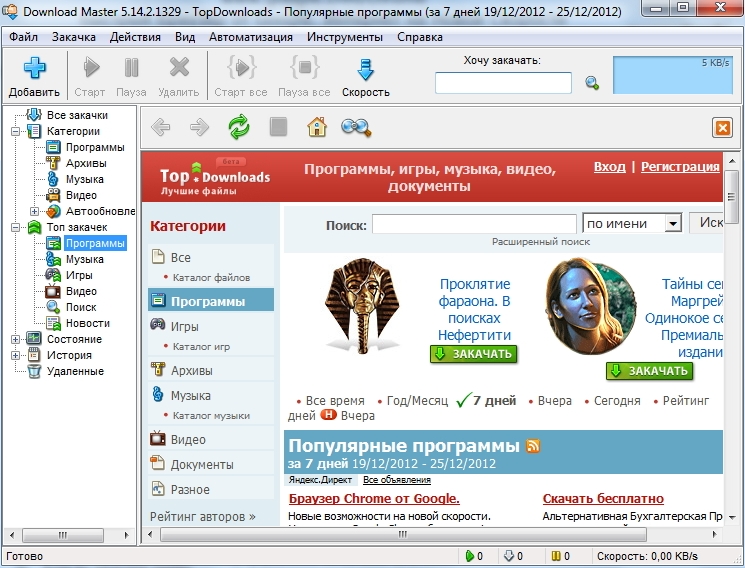
Как скачать контент, ничего не платя
1. Получите персонализированные рингтоны
Рингтоны по умолчанию, предустановленные на вашем устройстве, скучны. Персонализированные тона популярны, но вам, возможно, придется заплатить за них. Чтобы ваш телефон звучал интереснее, попробуйте эти приложения.
2 изображения
У Zedge есть более миллиона бесплатных рингтонов, которые можно загрузить через веб-сайт или приложение. Он поставляется со встроенными инструментами для сохранения ваших любимых мелодий в личных списках и доступа к ним с любого устройства.
После загрузки мелодии звонка нажмите кнопку Установить , чтобы установить ее в качестве мелодии звонка по умолчанию, звуков уведомлений и персонализированных мелодий контактов.
Загрузить: Zedge для Android | iOS (доступна бесплатная премиум-версия)
2 изображения
Audiko имеет впечатляющую коллекцию рингтонов всех жанров. Скачать рингтон можно как с сайта, так и из приложения. Но Audiko также позволяет вам загрузить свой любимый трек, вырезать аудиофрагмент и загрузить его на свой телефон. Вам не нужны сторонние приложения или навыки редактирования музыки, чтобы создать свой собственный рингтон.
Скачать рингтон можно как с сайта, так и из приложения. Но Audiko также позволяет вам загрузить свой любимый трек, вырезать аудиофрагмент и загрузить его на свой телефон. Вам не нужны сторонние приложения или навыки редактирования музыки, чтобы создать свой собственный рингтон.
Скачать: Audiko для Android (бесплатно, доступна подписка)
2. Аудиокниги всех жанров
2 изображения
Если вы любите классическую литературу, то можете получить электронные книги бесплатно. Однако аудиокниги часто бывают дорогими. Чтобы получить бесплатные аудиокниги, попробуйте сайт LibriVox и его приложение.
LibriVox предоставляет бесплатные аудиокниги для книг, находящихся в общественном достоянии. В нем представлены классические бестселлеры и вышедшие из печати книги или журналы всех жанров на более чем 30 языках. И сайт, и приложение дают вам возможность просматривать каталог по автору, названию, жанру, языку и теме.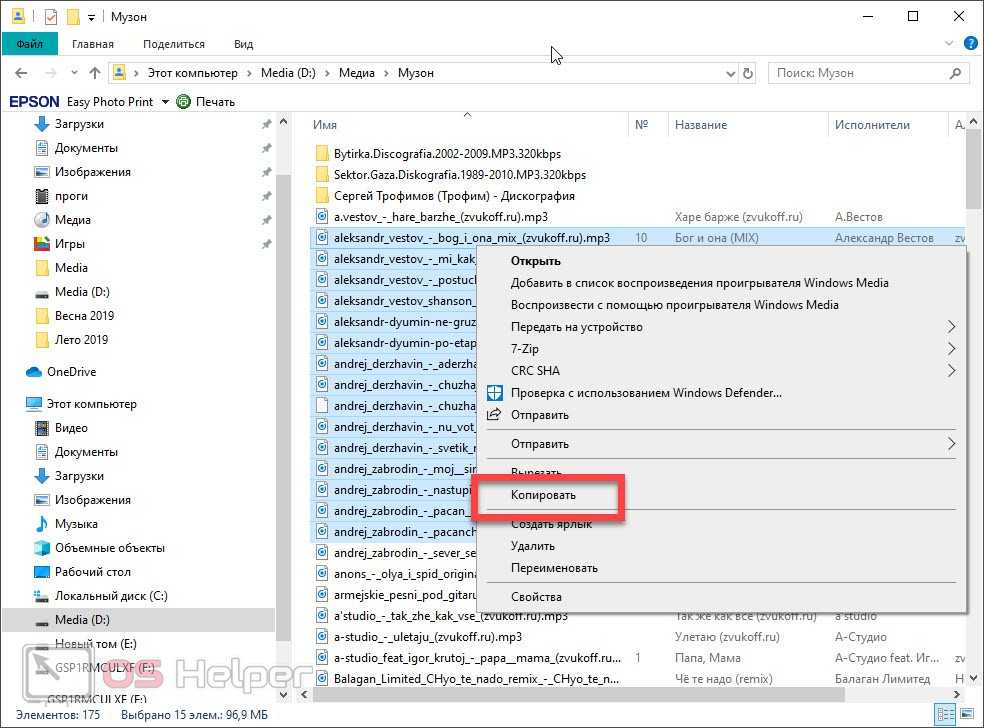
Бесплатные приложения позволяют просматривать каталоги по спискам избранного. Попробуйте «Лучшее из Шерлока Холмса», архивные статьи National Geographic, научно-фантастические романы и многое другое.
Загрузить: LibriVox для Android | iOS (бесплатно, доступна подписка)
3. Платное программное обеспечение бесплатно
Нет никаких сомнений в том, что премиум-версия приложения предлагает больше функций и поддержку клиентов без каких-либо вредоносных программ. Но знаете ли вы, что можно бесплатно скачать платные приложения для ПК и мобильных устройств.
Giveaway of the Day предлагает бесплатное лицензионное программное обеспечение и игры для Windows, Android, iOS и macOS, которые в противном случае вам приходилось бы покупать каждый день. Сделка действует в течение 24 часов и более.
Поставщик предоставляет вам лицензионные ключи, и это полностью законно, хотя могут быть некоторые ограничения. Просто подпишитесь на их информационный бюллетень или RSS для периодических обновлений.
Malwaretips полон технических энтузиастов, которые регулярно делятся подарками и скидками. Вы найдете несколько приложений, связанных с безопасностью, в том числе Malwarebytes, брандмауэр Glasswire для Windows и многое другое. Зарегистрируйтесь на форуме и подпишитесь на их каналы уведомлений.
Если вам не хватает бесплатных приложений, воспользуйтесь этими советами и рекомендациями, чтобы найти скидки в App Store для Mac и iOS.
4. Скачать коммерческие игры бесплатно
Популярные игры для Windows и Mac иногда стоят больших денег. Но всегда есть шанс получить фантастические игры бесплатно.
Посетите этот специальный список Википедии, посвященный коммерческим играм, выпущенным как бесплатное ПО. Вы увидите десятки и более наименований, перечисленных со ссылками для скачивания в сноске внизу.
Мы также рекомендуем /r/FreeGames и /r/FreeGamesOnSteam на Reddit для всех видов бесплатных предложений и сделок. Часто крупные издатели игр, такие как Steam, GOG, также выпускают бесплатные игры для привлечения клиентов. Чтобы узнать больше, прочитайте, как бесплатно скачать премиум-игры на этих сайтах.
Чтобы узнать больше, прочитайте, как бесплатно скачать премиум-игры на этих сайтах.
Как загрузить без кнопки загрузки
1. Википедия и TED Talks
Автономный доступ к Википедии, TED и другим ресурсам полезен в местах, где подключение к Интернету плохое или жестко подвергается цензуре. Вам просто нужно дополнительное место на вашем ПК и пропускная способность для загрузки файлов.
Kiwix — это бесплатное приложение, которое позволяет искать и читать всю энциклопедию. Перейдите во внутреннюю вики-библиотеку Kiwix и загрузите ZIM-файл по вашему выбору. Затем просмотрите статьи из приложения. Вики-библиотека также позволяет загружать полные доклады TED, сайты StackExchange, дочерние сайты Википедии и многое другое.
Скачать: Kiwix для Android | iOS (бесплатно)
2. Массовая загрузка изображений с веб-страницы
Сохранение нескольких изображений с веб-страницы за один раз утомительно. Но есть способ бесплатно загрузить несколько изображений с веб-страницы. Попробуйте эти полезные расширения, чтобы сэкономить время и нервы.
Попробуйте эти полезные расширения, чтобы сэкономить время и нервы.
Загрузчик изображений Imageye для Chrome позволяет найти и загрузить все изображения на веб-странице одним щелчком мыши. Расширение имеет встроенный фильтр для выбора критериев размера изображения, URL-адреса и размеров. Он также поддерживает Facebook, Twitter, Google Images и многое другое. Imageye также работает с новым браузером Microsoft Edge на базе Chromium.
Загрузить все изображения для Firefox позволяет находить, фильтровать и сохранять все изображения в открытой вкладке. Инструмент фильтрации мощный. Вы можете ограничить изображения в зависимости от их размера, размера и типа изображения. Также можно использовать настраиваемый фильтр регулярных выражений для фильтрации изображений на основе URL-адреса.
3. Захват аудио с любого веб-сайта
Мы все хотим иметь копии классных вещей, которые вы слышите каждый день. Хотя загрузка аудио из браузера проста, запись радиопередач в прямом эфире, голосовых вызовов через Интернет или подкастов непроста.
Chrome Audio Capture позволяет записывать любой звук, воспроизводимый на открытой вкладке, и сохранять его на свой компьютер в формате файла MP3 или WAV. Нажмите кнопку Start Capture , чтобы начать запись. Вы можете сохранять или отменять записи в любое время, а также отключать звук во вкладках, чтобы избежать звуковых спойлеров.
Максимальное время захвата — 20 минут. Если у вас более продолжительный звук, вы можете либо продолжить запись и пожертвовать качеством звука, либо остановить и перезапустить захват.
4. Загрузите фото и видео из Instagram
Instagram позволяет запросить файл, содержащий все фото и видео, которыми вы поделились на сайте.
- На рабочем столе щелкните значок своего профиля в правом верхнем углу экрана и выберите Профиль .
- Щелкните шестеренку Настройки рядом с кнопкой Редактировать профиль .
- В меню выберите Конфиденциальность и безопасность .

- Прокрутите вниз до заголовка кнопки Загрузка данных и нажмите Запросить загрузку .
- Следуйте инструкциям, чтобы завершить процесс.
DownloadGram позволяет загружать свои/чужие фотографии на мобильные устройства и в Интернет. Если это ваша фотография, коснитесь с тремя точками 9.0056 над публикацией и выберите Ссылка . Чтобы загрузить чужие фотографии, снова нажмите кнопку с тремя точками и выберите Ссылка . Ссылка будет скопирована мгновенно.
Откройте браузер, перейдите на DownloadGram и вставьте ссылку, чтобы сохранить изображение. Если вы хотите скачать видео, следуйте этим советам о том, как скачать видео из Instagram.
5. Фотоальбомы с Flickr
Flickr — популярный сервис для сохранения и обмена фотографиями в Интернете. Участники бесплатного Flickr могут хранить до 1000 фотографий по 200 МБ каждая. Прежде чем загружать что-либо с Flickr, не забудьте уважать авторские права и отдать должное фотографу, где это возможно.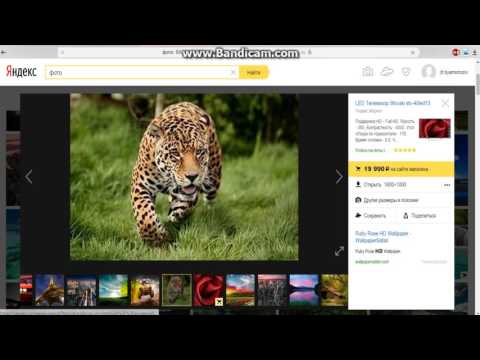
Чтобы загрузить несколько изображений, щелкните имя пользователя другого пользователя Flickr и выберите Альбомы . Наведите указатель мыши или щелкните миниатюру альбома, чтобы появился значок загрузки.
Щелкните здесь, затем выберите Создать zip-файл . Ссылка для скачивания появится через некоторое время. Имейте в виду, что владелец может отключить загрузку своих фото или видео.
Вы можете скачать (почти) что угодно онлайн
В Интернете так много всего, что можно скачать бесплатно. Будь то в социальных сетях или других местах в Интернете, есть шанс, что вы сможете хранить его в своем локальном хранилище. Мы подробно рассказали, как загружать различный контент из разных мест в Интернете.
Но если вы хотите скачать музыку бесплатно, есть несколько сайтов, которые вы можете использовать.
Безопасная загрузка файлов из Интернета файлов, сохраняя при этом защиту от вредоносных программ, следует загружать только с сайтов, которым вы доверяете, и никогда не загружать вложения файлов в электронные письма, в безопасности которых вы не уверены.
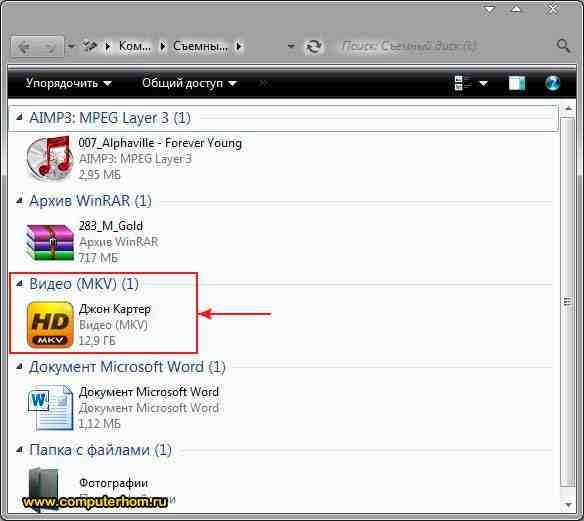
Наиболее опасными файлами для загрузки являются исполняемые файлы с расширением .exe в конце имени файла. Нажатие на них запустит какую-то программу и, следовательно, может представлять активную угрозу. Откройте надежный веб-сайт, содержащий загружаемые файлы. Как правило, веб-сайты предлагают кнопку или ссылку «Загрузить», которая инициирует загрузку файла.
Если вы не знаете, какой файл нужно загрузить, но хотите попрактиковаться в выполнении этих действий, попробуйте загрузить Adobe Acrobat Reader DC с сайта Adobe. Это удобная и популярная утилита.
Щелкните соответствующую ссылку или кнопку, чтобы продолжить. (Эта кнопка часто называется «Загрузить», но на сайте Adobe она может называться «Установить».) Windows может отобразить диалоговое окно с запросом вашего разрешения на продолжение загрузки; нажмите Да. В некоторых случаях загрузка также может открываться в отдельном окне Microsoft Edge.
По умолчанию проверка безопасности запускается во время загрузки документа.
 Панель инструментов, которая появляется в нижней части окна Microsoft Edge, показанная на следующем рисунке, отображает различные варианты в зависимости от типа загруженного файла:
Панель инструментов, которая появляется в нижней части окна Microsoft Edge, показанная на следующем рисунке, отображает различные варианты в зависимости от типа загруженного файла:Для исполняемого файла нажмите «Выполнить», чтобы загрузить файл во временную папку. Например, вы можете запустить программу установки программного обеспечения. Однако будьте осторожны: если вы запускаете программу, полученную из Интернета, вы можете занести в свою систему опасные вирусы. Возможно, вы захотите настроить антивирусную программу для сканирования файлов перед их загрузкой.
Для файла документа, например файла PDF, нажмите «Открыть», чтобы открыть файл на другой вкладке браузера или в приложении, установленном на вашем компьютере для этого типа документа. Для исполняемых файлов рассмотрите возможность использования антивирусной программы для их сканирования перед открытием файлов.
Для файлов любого типа щелкните Просмотр загрузок.
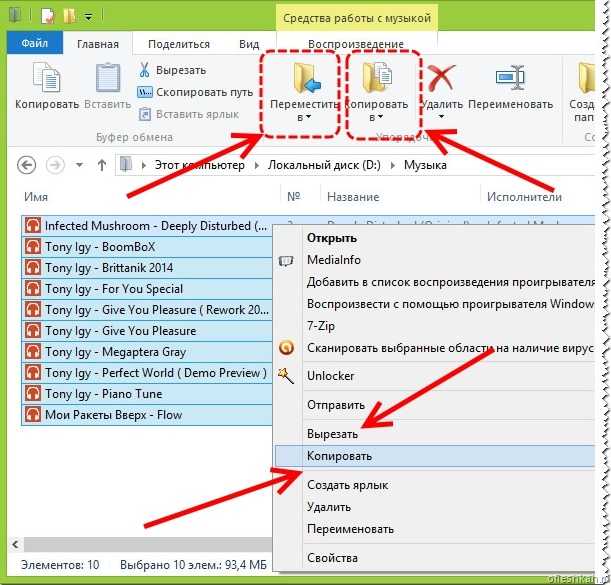 Hub открывается и показывает последние загрузки, как показано на следующем рисунке. Вы можете нажать кнопку «Очистить» (X) рядом с загрузкой, чтобы удалить ее из списка, или нажать «Очистить все», чтобы очистить список прошлых загрузок. Или вы можете нажать «Открыть папку», чтобы открыть папку «Загрузки» для работы со скачанными файлами. Нажмите Esc или щелкните в другом месте окна браузера, чтобы закрыть панель концентратора.
Hub открывается и показывает последние загрузки, как показано на следующем рисунке. Вы можете нажать кнопку «Очистить» (X) рядом с загрузкой, чтобы удалить ее из списка, или нажать «Очистить все», чтобы очистить список прошлых загрузок. Или вы можете нажать «Открыть папку», чтобы открыть папку «Загрузки» для работы со скачанными файлами. Нажмите Esc или щелкните в другом месте окна браузера, чтобы закрыть панель концентратора.
Папка «Загрузки» — это одна из пользовательских папок по умолчанию. Обратите внимание, что вы можете загрузить некоторые файлы изображений веб-сайта, щелкнув правой кнопкой мыши и выбрав Сохранить изображение. Убедитесь, что у вас есть необходимые разрешения для использования любого контента, который вы загружаете из Интернета.
Если вы обеспокоены тем, что загрузка определенного файла может быть небезопасной (например, если он из неизвестного источника или если вы обнаружите, что это исполняемый файл, который может содержать вирус), нажмите «Отмена» на панели инструментов загрузки.